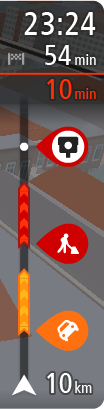
Nel pannello delle informazioni di arrivo sono visualizzate le seguenti informazioni:
Suggerimento: se la tua destinazione si trova in un altro fuso orario, nel pannello delle informazioni di arrivo visualizzerai un segno più (+) o meno (-) e la differenza di orario in ore e mezzore. L'orario di arrivo stimato è nell'ora locale della tua destinazione.
- Ora stimata di arrivo alla destinazione.
- Lunghezza del percorso di guida fino alla destinazione dalla posizione corrente.
- Se nei pressi della tua destinazione è disponibile un parcheggio, vicino alla bandierina di destinazione viene visualizzato un pulsante di parcheggio.
Se il percorso include alcune soste, seleziona questo pannello per passare dalla visualizzazione delle informazioni sulla fermata successiva e a quelle sulla destinazione finale e viceversa.
Puoi scegliere le informazioni da visualizzare nel pannello delle informazioni di arrivo.
Stato del traffico - se il VIA non sta ricevendo alcuna informazione sul traffico, appare un simbolo che mostra il traffico con una croce sotto il pannello delle informazioni di arrivo.
La barra include alcuni simboli che mostrano le seguenti informazioni:
- Un percorso più veloce, se il traffico è rallentato sul tuo percorso.
- Le soste sul percorso.
Suggerimento: per rimuovere rapidamente una sosta, selezionala nella barra del percorso e utilizza il menu a comparsa.
- Le stazioni di servizio lungo il percorso.
- TomTom Traffic problemi.
- TomTom Autovelox e Zone di pericolo.
- Aree di sosta direttamente sul tuo percorso.
Puoi scegliere le informazioni da visualizzare sul tuo percorso.
I simboli vengono visualizzati nell'ordine in cui compaiono lungo il percorso. La visualizzazione del simbolo di ogni problema di traffico indica alternativamente il tipo di problema e il ritardo in minuti. Seleziona un simbolo per visualizzare ulteriori informazioni su una fermata, un problema di traffico o un autovelox. Se viene visualizzato un simbolo sulla parte superiore di un altro simbolo, ingrandisci i simboli sulla barra del percorso per visualizzare ciascun simbolo separatamente. Ora puoi selezionare un simbolo.
Al di sopra dei simboli viene indicato il ritardo, espresso in minuti, dovuto a ingorghi, meteo e altri problemi di traffico lungo il percorso, incluse le informazioni fornite dallo storico sull'utilizzo delle strade.
Per un elenco completo dei tipi di incidenti vedi la sezione Incidenti.
La parte inferiore della barra del percorso rappresenta la posizione corrente e mostra la distanza fino al problema successivo lungo il percorso. Inoltre, puoi scegliere di visualizzare l'ora corrente se attivi l'impostazione.